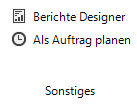Beim Ausführen eines Berichtes erscheint die Multifunktionsleiste Reporting. In dieser Multifunktionsleiste können berichtsspezifische Aktionen ausgeführt werden. Die Multifunktionsleiste ist in vier Gruppen eingeteilt.
Allgemein
- Exportieren: Die Berichte können in verschiedene Dateiformate exportiert werden. Durch Klick auf die Schaltfläche Exportieren kann das gewünschte Format ausgewählt werden. Durch Klick auf das gewünschte Format öffnet sich ein Dialog in dem die Seiten, die exportiert werden sollen, ausgewählt werden. Um weitere Einstellungen spezifisch für das Format festzulegen, müssen die Einstellungen mit Klick auf das Plus geöffnet werden. Wenn die Datei nach dem Speichern automatisch geöffnet werden soll, muss das Kontrollkästchen Nach dem Export öffnen aktiviert werden.
- Speichern: Durch Klick auf die Schaltfläche Speichern wird der ausgeführte Bericht als .mdc Datei gespeichert.
- Senden: Berichte können per E-Mail versendet werden. Durch Klick auf die Schaltfläche Senden kann wie beim Exportieren ein Format gewählt werden. Nach Auswahl des gewünschten Formats, öffnet sich der Dialog zur Auswahl der Seiten. Wenn der Bericht gespeichert wurde, öffnet sich der Standard E-Mail Client und der Bericht kann versendet werden. MAPI Unterstützung ist erforderlich.
- Drucken: Durch Klick auf die Schaltfläche Drucken wird der angezeigte Bericht gedruckt.
- Öffnen: Berichte, die gespeichert wurden, können durch die Schaltfläche Öffnen geöffnet werden. Es können nur Berichte geöffnet werden, die als .mdc Datei gespeichert wurden.
- Aktualisieren: Durch Klick auf die Schaltfläche Aktualisieren wird der Bericht erneut ausgeführt. Bei Berichten mit einem vorgeschalteten Formular können die Einstellungen erneut getroffen werden.
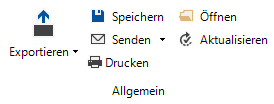
Bearbeiten
- Seitengröße: Durch Klick auf die Schaltfläche Seitengröße öffnet sich der Dialog zur Definition der Seitengröße.
- Editieren: Durch Klick auf die Schaltfläche Editieren kann der angezeigte Bericht bearbeitet werden. Die Felder, die bearbeitet werden können, werden mit einem roten Rahmen gekennzeichnet. Ob ein Feld bearbeitet werden kann, wird im Bericht festgelegt. In den vordefinierten Docusnap-Berichten können nur die Überschriften bearbeitet werden. Die Ergebnisse der Berichte sind von der Editierfunktion ausgenommen. Wenn der Bericht im Designer geöffnet ist, besteht die Möglichkeit die Eigenschaft zum Editieren der Berichte umzustellen.
- Suche: Durch Klick auf die Schaltfläche Suche erscheint in der Statusleiste des Hauptfensters die Suchleiste. Damit kann der angezeigte Bericht durchsucht werden.
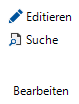
Ansicht
- Eine Seite, Zwei Seiten: In dieser Auswahl wird bestimmt ob eine Seite oder zwei nebeneinander liegende Seiten angezeigt werden.
- Seitenbreite: Durch Klick auf die Schaltfläche Seitenbreite wird der ausgeführte Bericht in der vollen Breite des Hauptfensters angezeigt.
- Miniaturansicht: Am rechten Rand des Datenfensters wird eine Miniaturansicht der Berichtsseiten angezeigt. Durch Klick auf die Schaltfläche Miniaturansicht werden die Vorschauseiten ein- bzw. ausgeblendet.
- Lesezeichen: Es gibt die Möglichkeit im Bericht Lesezeichen zu definieren. Wenn in einem Bericht Lesezeichen vorhanden sind, können diese durch Klick auf die Schaltfläche Lesezeichen angezeigt werden. Die Schaltfläche ist deaktiviert, wenn keine Lesezeichen definiert wurden.
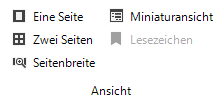
Sonstiges
- Berichte Designer: Über die Schaltfläche Berichte Designer kann der aktuell ausgeführte Bericht im Designer geöffnet werden.
- Als Auftrag planen: Über die Schaltfläche Als Auftrag planen wird der Assistent Automatisierte Berichtserstellung geöffnet. Über diesen Assistenten kann die Ausführung eines Berichts für einen späteren Zeitpunkt geplant werden.